अपने बड़े स्क्रीन स्मार्टफोन पर क्रोम जैसे वेब ब्राउज़र चलाना एक कठिन काम हो सकता है, खासकर यदि आप केवल एक हाथ का उपयोग करके कार्य को पूरा करना चाहते हैं। इसके साथ बड़ी समस्याओं में से एक पता बार तक पहुंचने का प्रयास कर रहा है जो डिफ़ॉल्ट रूप से क्रोम में शीर्ष पर स्थित है।
सौभाग्य से, Google ने इस तथ्य को स्वीकार करने के बाद कि उपयोगकर्ताओं को कठिनाई हो रही है, पता बार को आपके स्मार्टफोन की स्क्रीन के नीचे ले जाने के लिए एक नई विधि पेश की है। यह सुविधा पहले से ही देव और कैनरी चैनलों में मौजूद थी और अब इसे स्थिर Google क्रोम बिल्ड पर अपना रास्ता मिल गया है।
यदि आपको पता बार में समस्या आ रही है और आप इस सुविधा को सक्षम करने का तरीका ढूंढ रहे हैं, तो यह लेख आपको बताएगा कि Google Chrome पता बार को अपनी स्क्रीन के निचले भाग में कैसे ले जाया जाए।
Android पर क्रोम एड्रेस बार को अपनी स्क्रीन के नीचे ले जाना
अपने Android डिवाइस पर Chrome ब्राउज़र लॉन्च करें और पता बार में निम्न पथ डालें;
क्रोम: // झंडे
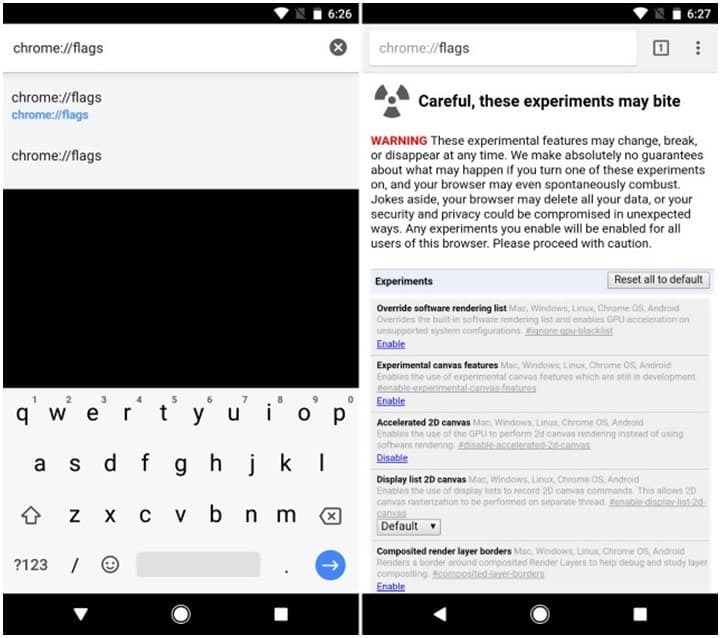
ऐसा करने के बाद, क्रोम फ्लैग का पेज खुल जाना चाहिए। ऊपरी दाएं कोने में स्थित 3-बिंदु वाले मेनू बटन पर क्लिक करने के लिए आगे बढ़ें और "पृष्ठ में खोजें" चुनें। फिर आप "क्रोम होम" खोज सकते हैं।
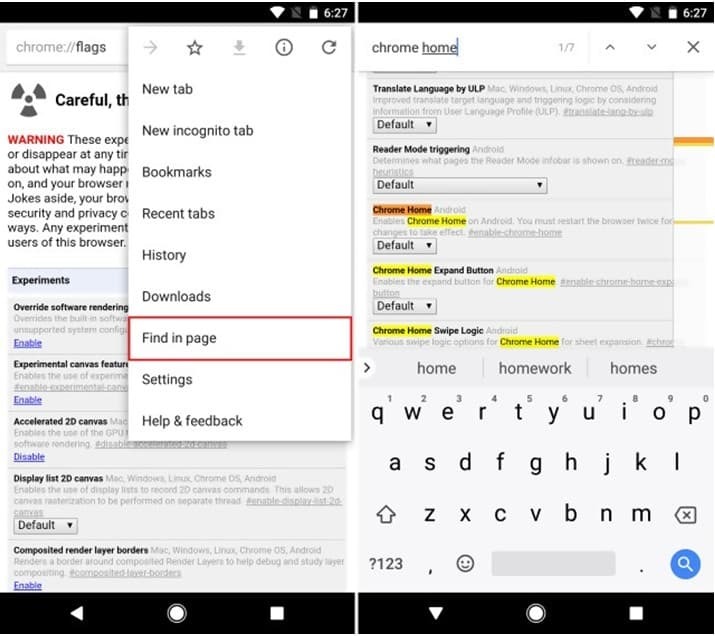
क्रोम होम सेक्शन के तहत, "डिफॉल्ट" पर क्लिक करें। फिर एक ड्रॉप-डाउन मेनू पॉप-अप होगा। दिए गए विकल्पों की सूची से "सक्षम" चुनें।
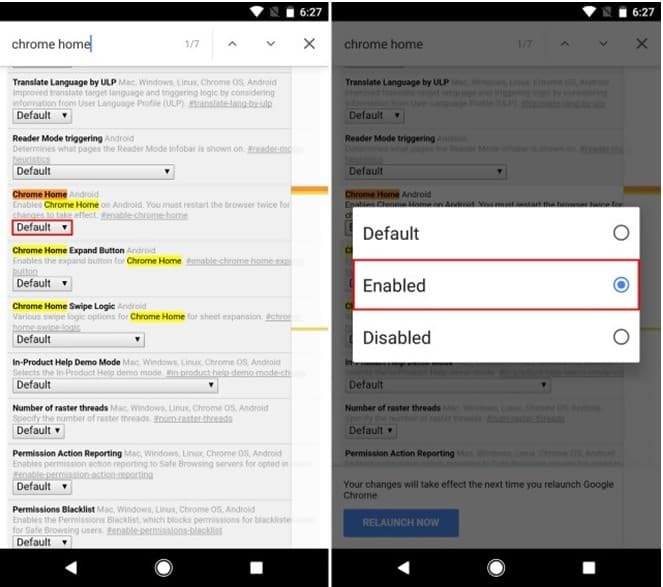
जब आपने सफलतापूर्वक ऐसा कर लिया है, तो आपको ब्राउज़र को पुनरारंभ करने के लिए कहा जाएगा। "अभी पुन: लॉन्च करें" पर क्लिक करें और ब्राउज़र पुनरारंभ हो जाएगा।
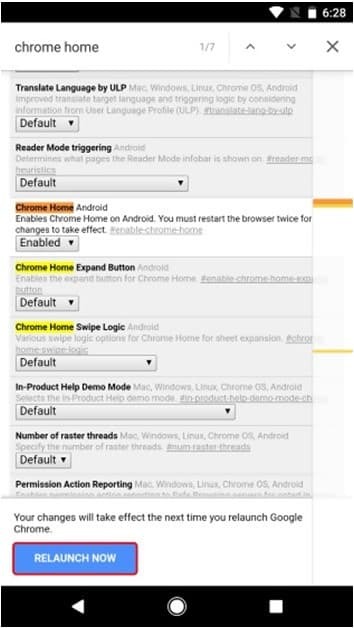
यदि आप इन चरणों का पालन करते हैं, तो आपका पता बार अब आपके Android डिवाइस की स्क्रीन के नीचे स्थित होगा।

कुछ मामलों में, हो सकता है कि आपके द्वारा ऐप को रीस्टार्ट करने के बाद भी बदलाव न हुए हों। यदि आप उस समस्या का सामना कर रहे हैं, तो ऐप को जबरदस्ती रोकने पर विचार करें, फिर इसे फिर से लॉन्च करें और सब कुछ पूरी तरह से काम करना चाहिए।
एंड्रॉइड को संशोधित करने के पेशेवरों और विपक्ष
मोबाइल उपकरणों और पीसी दोनों के लिए एंड्रॉइड शायद सबसे बहुमुखी ओएस है। जबकि आप सुंदर कर सकते हैं एंड्रॉइड के साथ बहुत कुछ, इसमें सीखने की अवस्था शामिल है और कुछ मॉड आपके सिस्टम को खराब कर सकते हैं दुर्घटना।
अपने Android को मॉडिफाई करने से पहले, सुनिश्चित करें कि आप पत्र के निर्देशों का पालन करते हैं, या यह कि आप ठीक-ठीक जानते हैं कि आप क्या कर रहे हैं।
पेशेवरों
- विकल्पों की विस्तृत श्रृंखला
- अपेक्षाकृत आसान
- बहुत सारे निर्देश ऑनलाइन
दोष
- थोड़ा सीखने की अवस्था
- कभी-कभी कोडिंग शामिल होती है
- कोडिंग कठिन है
यदि आप Android प्रोग्रामिंग के बारे में अधिक जानना चाहते हैं तो आप चुन सकते हैं द बिग नर्ड रेंच गाइड बिल फिलिप्स द्वारा जो उन सभी तरीकों की व्याख्या करता है जिनसे आप आवेदन कर सकते हैं या मौजूदा लोगों को संशोधित कर सकते हैं।

निष्कर्ष
अपने एंड्रॉइड स्मार्टफोन पर Google क्रोम ब्राउज़र चलाना मुश्किल हो सकता है, खासकर यदि आपको इसे एक हाथ से करना है। उस समस्या को जोड़ने के लिए, तथ्य यह है कि नए डिवाइस अब 18: 9 तक के स्क्रीन अनुपात के साथ आते हैं, एड्रेस बार तक पहुंचना और भी कठिन काम है।
सौभाग्य से, Google ने इस पर ध्यान दिया और एक विकल्प जोड़ा जो आपको पता बार को नीचे तक धकेलने की अनुमति देता है। कई उपयोगकर्ता अब इस ट्रिक मेकिंग कार्यों का उपयोग Google क्रोम पर अपेक्षाकृत आसान बनाते हैं।
यदि आप एक बड़ी स्क्रीन डिवाइस का उपयोग कर रहे हैं और आप Google क्रोम ब्राउज़र लॉन्च करते हैं, तो आसान पहुंच के लिए पता बार को नीचे तक ले जाने के लिए इस विधि का उपयोग करने में संकोच न करें।